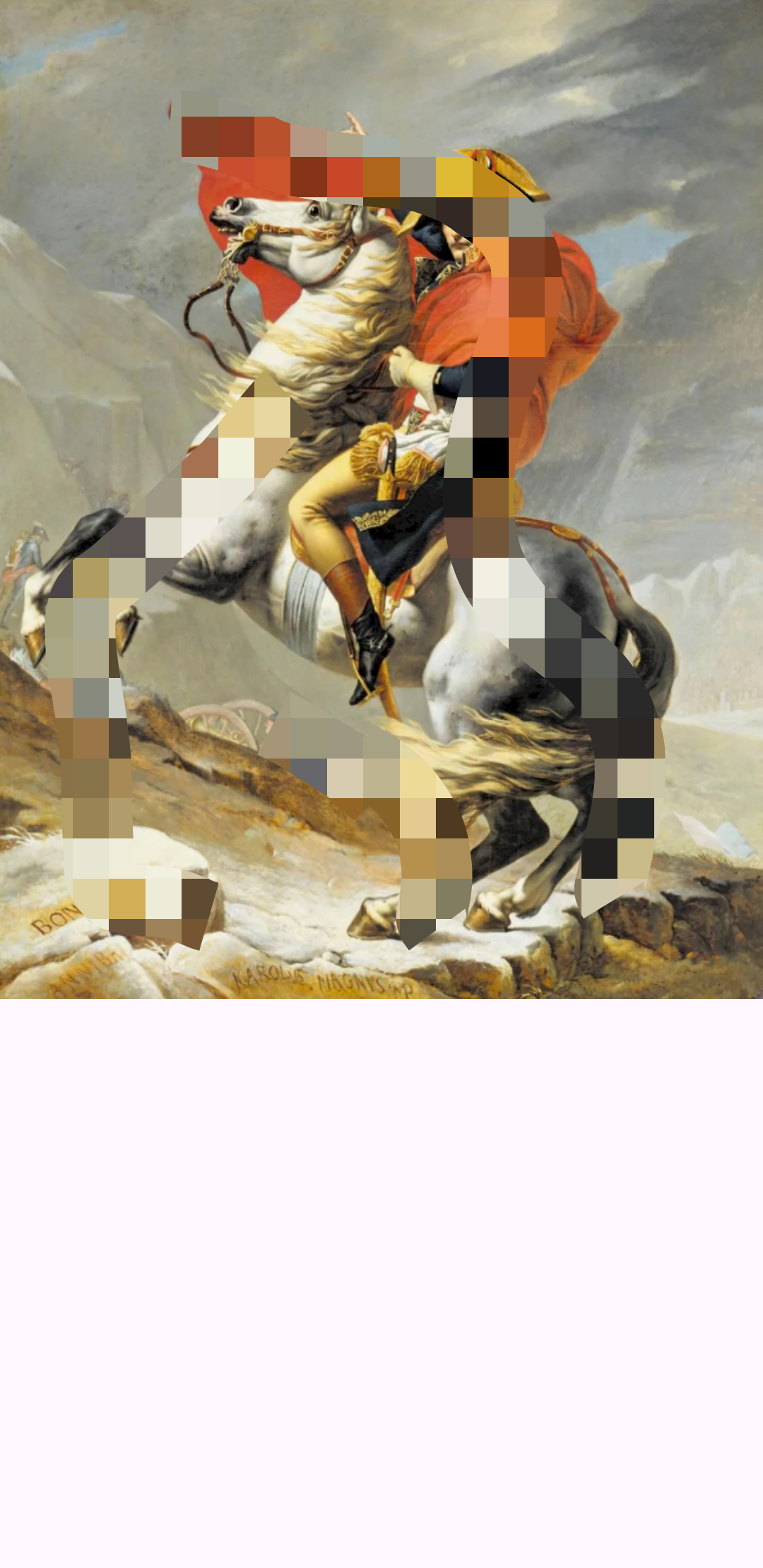在GitLab中,分支合并是一个非常常见的操作,可以将一个分支的改动合并到另一个分支中。下面我将为你介绍一下GitLab中分支合并的具体步骤。
-
首先,进入你的项目仓库页面,在页面上方的导航栏中点击”Repository”,然后选择”Branches”。
-
在Branches页面中,你将看到当前项目中存在的所有分支列表。选择你要合并的分支,点击右侧的”New merge request”按钮。
-
在弹出的Merge Request页面中,你需要指定源分支(要合并的分支)和目标分支(要合并到的分支)。如果你需要,可以添加一些描述信息,如何合并的原因或其他注意事项。
-
在页面的下方,点击”Compare branches and continue”按钮,然后GitLab会自动比较两个分支之间的差异,并显示出来。
-
确认无误后,点击”Submit merge request”按钮,这将创建一个新的合并请求,并将其显示在项目的Merge Requests页面中。
-
现在,你可以在Merge Requests页面中查看已创建的合并请求。如果你还需要进行一些修改或者评审合并请求,可以点击相关的按钮进行操作。
-
当你准备好进行合并时,点击合并请求右侧的”Merge”按钮即可。在此之前,你可能还需要参考代码审查或讨论等过程。
-
合并完成后,GitLab会自动将源分支的改动合并到目标分支中。你可以在项目页面上方的导航栏中点击”Repository”,再选择”Graph”来查看分支之间的关系。
以上就是在GitLab中进行分支合并的步骤。通过合并分支,不仅可以将改动合并到主分支中,还可以方便地进行多人协作和版本控制。